Hodnocení editora: Hodnocení uživatelů:[Celkem: 0 Průměr: 0] @media(min-width: 500px) { } @media(min-width: 800px) { }
Toto je rychlý návod, který ukazuje, jak povolit Copilota ve Windows 11. V sestaveních systému Windows pro vývojáře a Canary můžete aktivovat/povolit druhého pilota, pokud jste jej nějak nezískali. Zde zmíním některé kroky, které musíte provést, abyste získali přístup k Copilotu ve Windows 11 z postranního panelu. Mějte však na paměti, že zde zmíněná metoda bude fungovat pouze na sestaveních systému Windows 11 pro vývojáře a kanárky.
Copilot je v podstatě podobný chatu Bing AI, ale zejména pokročilejší v generování kódu. Dodává se s členstvím GitHub Pro a získáte jej také s předplatným Microsoft 365. Ale právě teď jej vývojáři Microsoftu tajně přidali do nejnovějšího sestavení Windows, aby jej vyzkoušeli a otestovali místo Cortany. Někteří lidé to již mají povoleno ve výchozím nastavení, ale pokud to nemáte vy, tento tutoriál vám ukáže, jak na to.
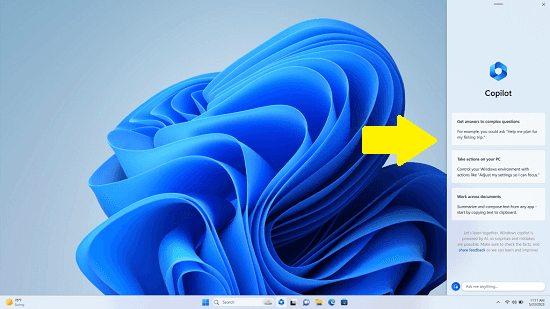
Jak povolit Copilota ve Windows 11?
Existuje výkonný software s otevřeným zdrojovým kódem nazvaný ViVeTool, který můžete použít k aktivaci skrytých funkcí systému Windows 11. Již jsme se tím zabývali a nyní použiji stejný software k aktivaci Copilota ve Windows 11.
Takže stáhněte a spusťte grafické uživatelské rozhraní ViVeTool a poté klikněte na „Ručně změnit a funkce“. Případně můžete stisknout F12 a provést to samé. Zobrazí se textové pole, které vypadá jako na snímku obrazovky.
Nyní do textového pole musíte zadat ID funkce – 44788892. Z rozevíracího seznamu vyberte možnost Aktivovat funkci a pak jste téměř hotovi. Zobrazí se zelený dialog, který vám sdělí, že funkce byla aktivována.
Nyní musíte udělat ještě jeden další krok. Potřebujete sestavení Microsoft Edge Canary. A stáhněte si toto úložiště. Má odkaz na zástupce Edge, který můžete použít ke spuštění prohlížeče. Tato zkratka obsahovala nezbytné přepínače potřebné k aktivaci Co-pilota.
Když se otevře Edge, musíte kliknout na ikonu Bing na bočním panelu a pokud vše půjde dobře, uvidíte, že místo Bing Chat , otevře se Copilot.
Nyní můžete začít klást otázky Copilotovi a analyzovat jeho odpovědi. Můžete se ho zeptat na cokoliv a ono vám dá správnou odpověď. Můžete jej požádat o vygenerování kódu nebo vygenerování podrobného průvodce k vyřešení problému.
Závěrečné myšlenky:
Pokud jste Windows Insider a rádi zkoušíte první funkci, pak musíte vyzkoušet Copilot. Umělá inteligence je v dnešní době novým žhavým tématem a skutečně vám může usnadnit práci bez ohledu na to, co děláte. Postupujte podle jednoduchých kroků, které jsem zde zmínil, abyste měli svého osobního asistenta AI přímo na vašem počítači. Zatím to funguje pouze na zasvěcených sestaveních, ale doufám, že za pár dní to lidé budou moci používat i ve stabilním Windows 11.
